本文將詳細講述在windows操作系統中如何將磁盤上的不同分區(例如e盤與f盤)進行合并的方法。
近期,考慮將新電腦上的兩個分區進行合并;如下圖所示,希望將E盤與F盤合并為一個分區。以下是實現這一目標的具體步驟。
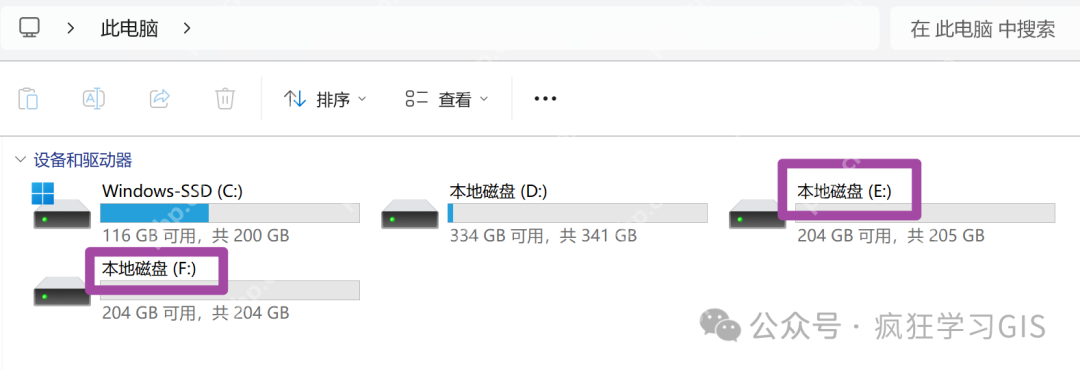 在使用windows自帶的合并磁盤分區功能時,需要注意以下幾點:首先,只能對相鄰的兩個分區進行操作,且只能將右側的分區合并到左側;其次,在合并分區前,必須備份兩個分區的所有數據,以避免數據丟失,特別是右側分區中的數據,如果需要保留,必須進行備份,否則這些數據將會被刪除。
在使用windows自帶的合并磁盤分區功能時,需要注意以下幾點:首先,只能對相鄰的兩個分區進行操作,且只能將右側的分區合并到左側;其次,在合并分區前,必須備份兩個分區的所有數據,以避免數據丟失,特別是右側分區中的數據,如果需要保留,必須進行備份,否則這些數據將會被刪除。
首先,我們在開始菜單上右鍵,并選擇“磁盤管理”;如下圖所示。
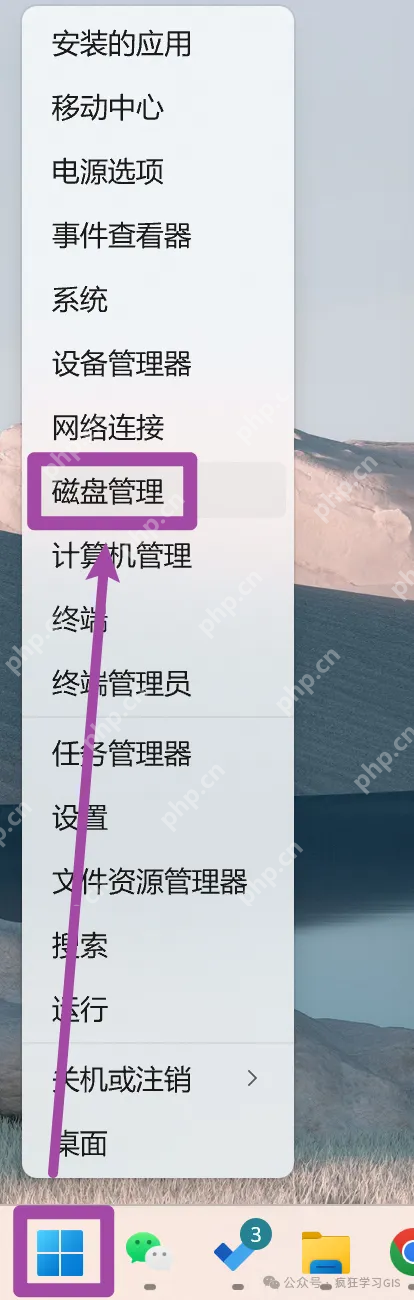 然后,在彈出的“磁盤管理”窗口中,找到需要合并的兩個分區中靠右的那個(在本文中,即F盤);在其上方右鍵,選擇“刪除卷”。如下圖所示。
然后,在彈出的“磁盤管理”窗口中,找到需要合并的兩個分區中靠右的那個(在本文中,即F盤);在其上方右鍵,選擇“刪除卷”。如下圖所示。
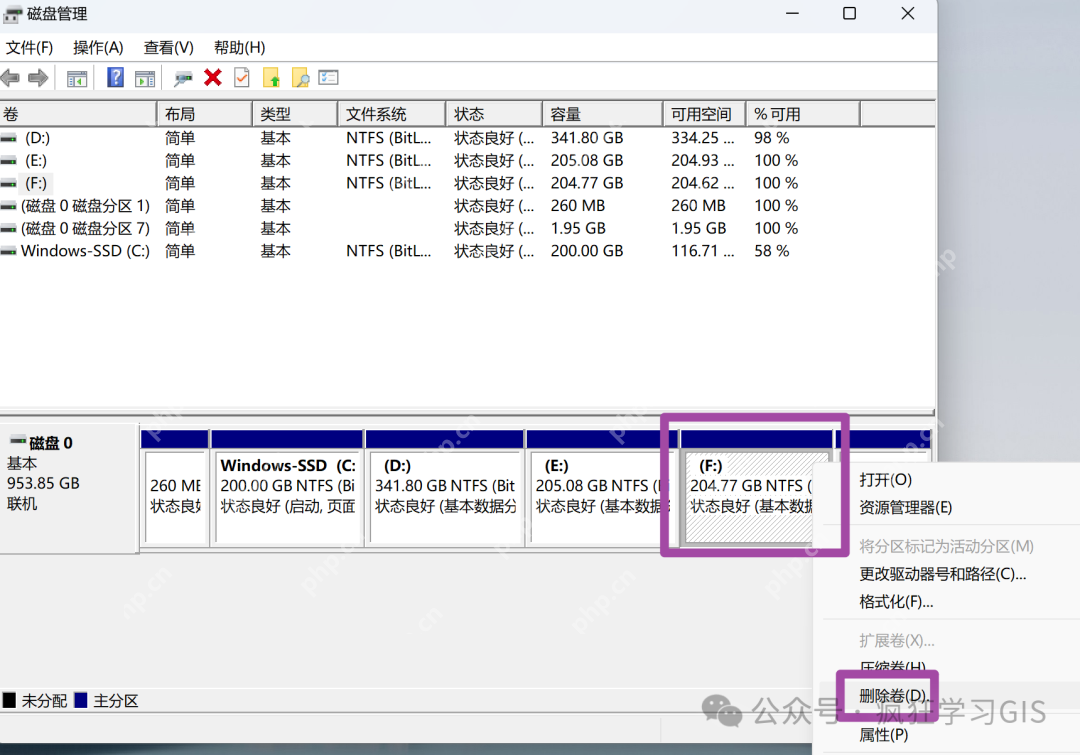 隨后,在彈出的提示窗口中,選擇“是”選項;如下圖所示。
隨后,在彈出的提示窗口中,選擇“是”選項;如下圖所示。
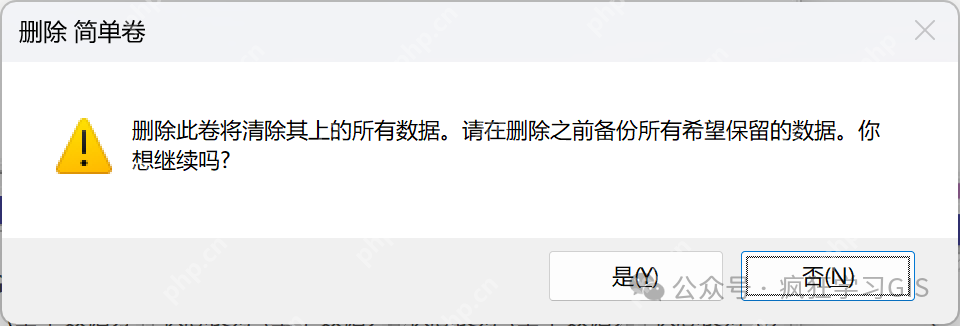 接著,可能還會出現另一個提示窗口,我們仍然選擇“是”選項;如下圖所示。
接著,可能還會出現另一個提示窗口,我們仍然選擇“是”選項;如下圖所示。
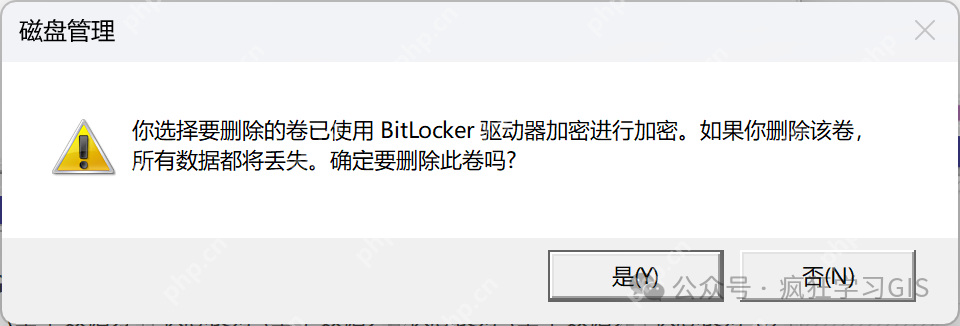 之后,即可在“磁盤管理”窗口中看到,剛剛刪除的F盤已經變為黑色,并顯示為“未分配”狀態;如下圖所示。
之后,即可在“磁盤管理”窗口中看到,剛剛刪除的F盤已經變為黑色,并顯示為“未分配”狀態;如下圖所示。
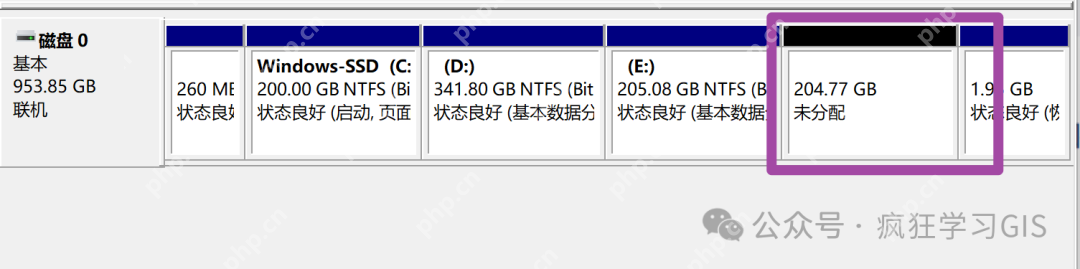 然后,我們找到需要合并的兩個分區中靠左的那個(在本文中,即E盤);在其上方右鍵,選擇“擴展卷”。如下圖所示。
然后,我們找到需要合并的兩個分區中靠左的那個(在本文中,即E盤);在其上方右鍵,選擇“擴展卷”。如下圖所示。
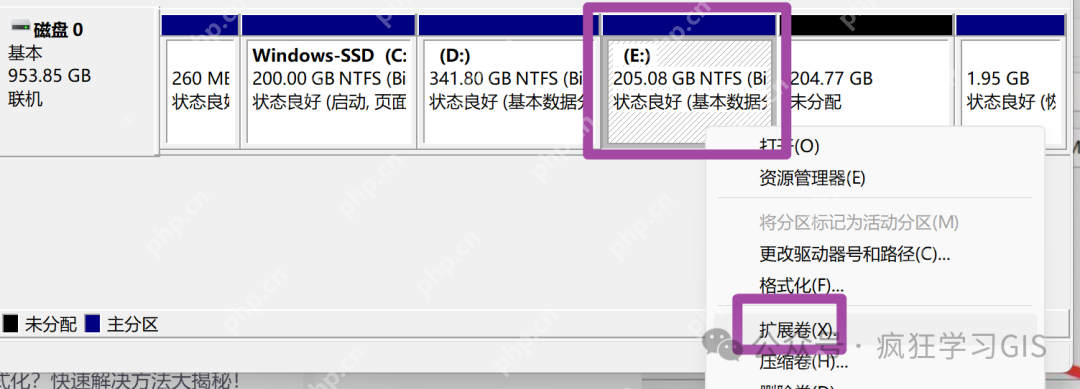 接著,在彈出的窗口中,選擇“下一頁”;如下圖所示。
接著,在彈出的窗口中,選擇“下一頁”;如下圖所示。
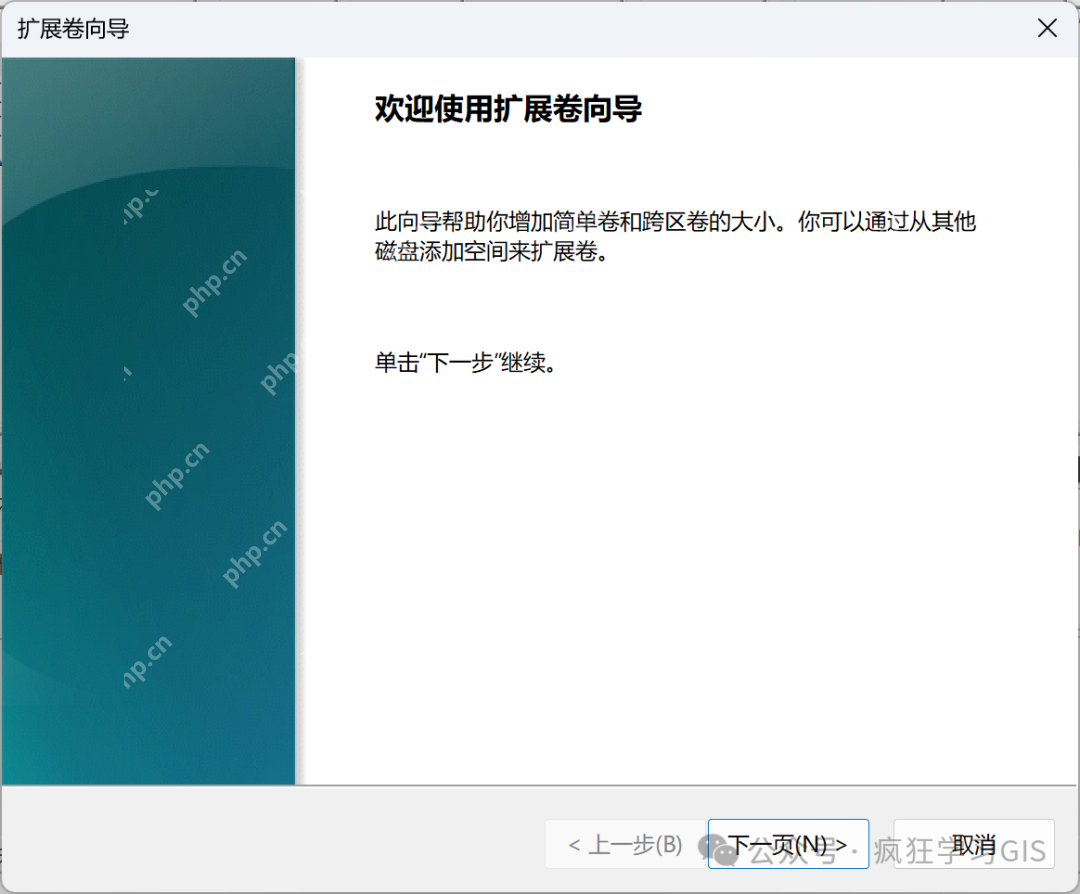 然后,我們選擇需要擴展的空間。如下圖所示,這里選擇了磁盤上此時所有可用的空間(即剛剛刪除F盤后出現的剩余空間);并將“選擇空間量”設置為“最大可用空間量”。
然后,我們選擇需要擴展的空間。如下圖所示,這里選擇了磁盤上此時所有可用的空間(即剛剛刪除F盤后出現的剩余空間);并將“選擇空間量”設置為“最大可用空間量”。
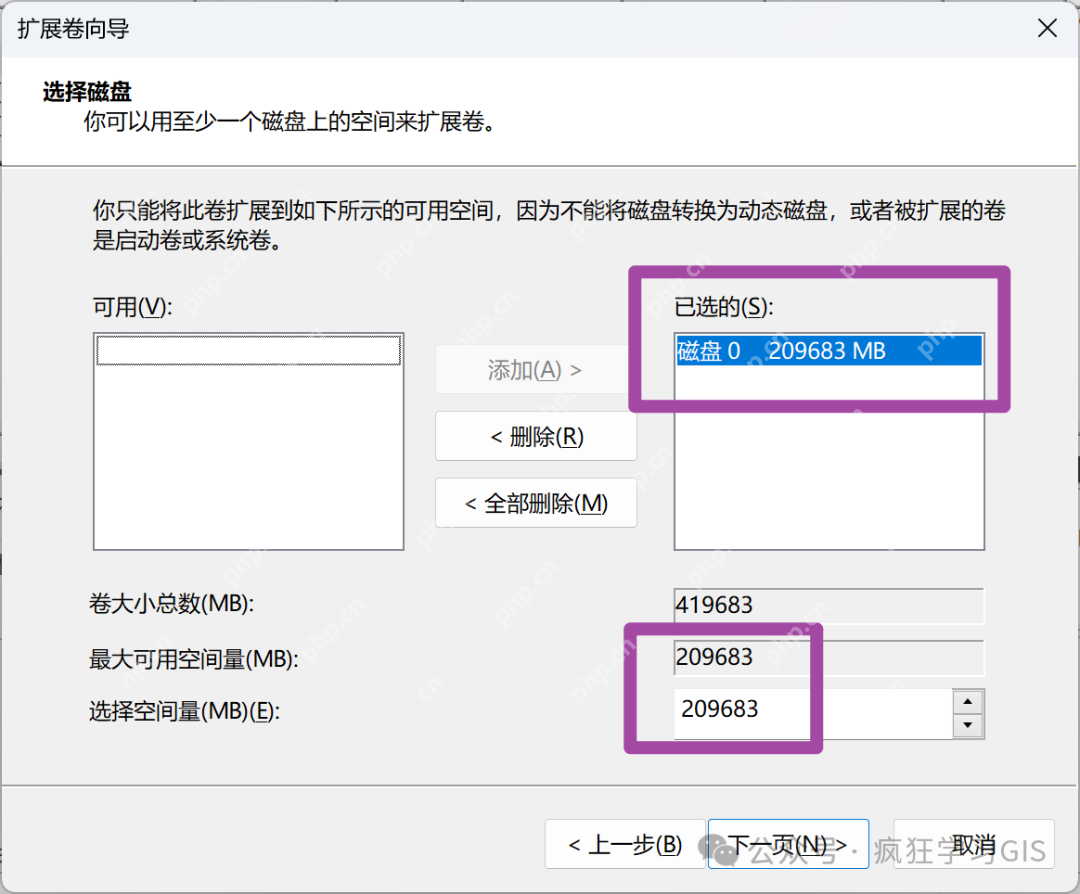 最后,選擇“完成”即可;如下圖所示。
最后,選擇“完成”即可;如下圖所示。
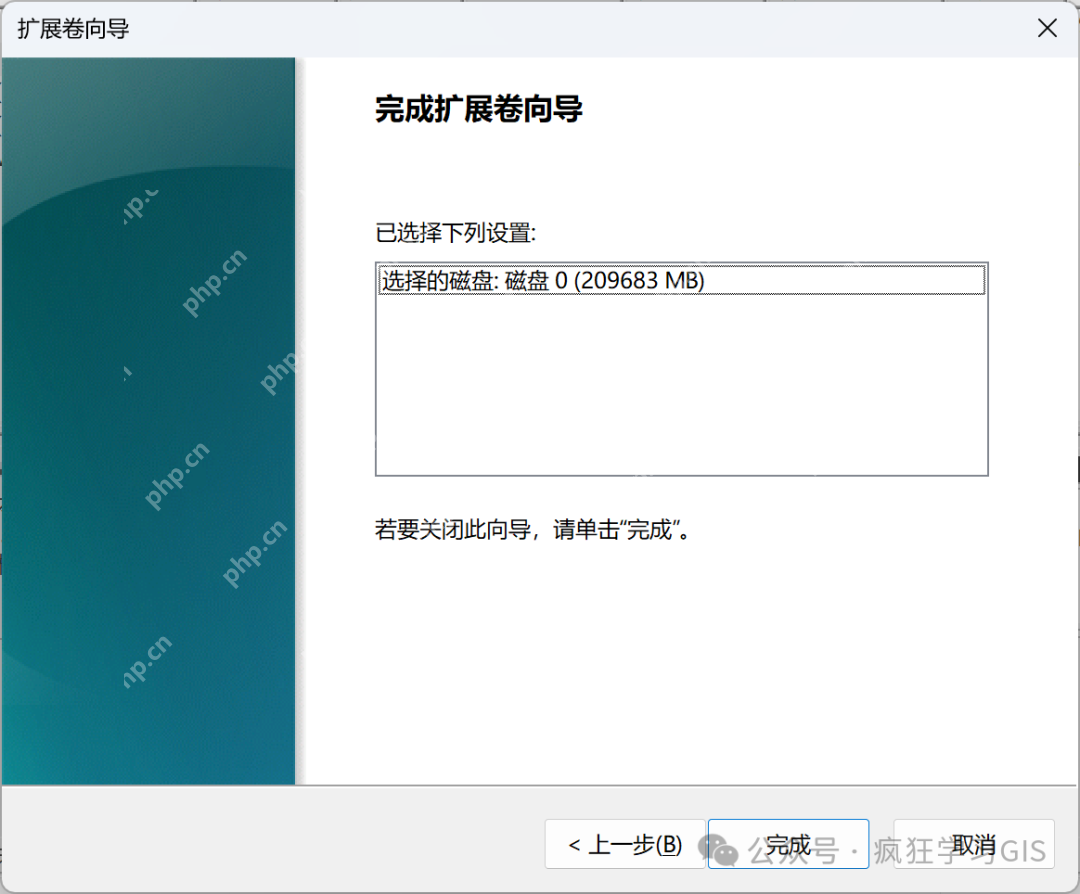 此時,在“磁盤管理”窗口中,可以看到E盤已經擴大了;如下圖所示。
此時,在“磁盤管理”窗口中,可以看到E盤已經擴大了;如下圖所示。
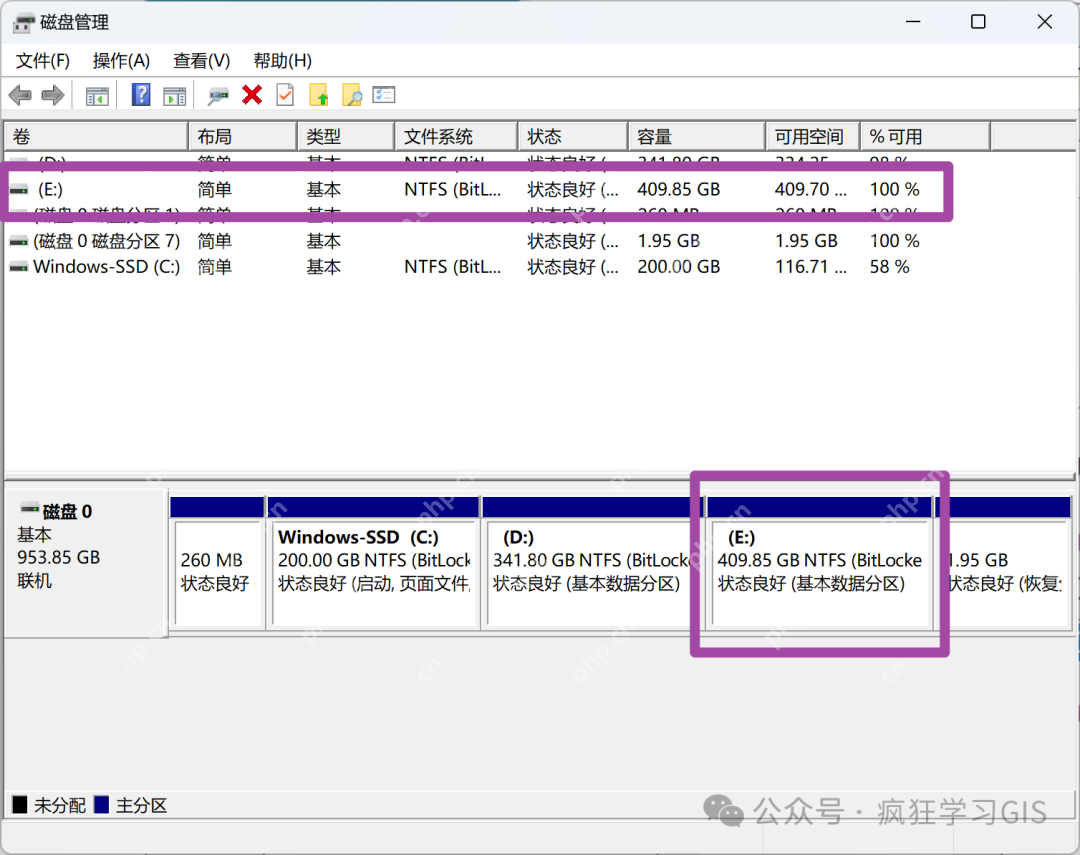 同樣,在資源管理器中也可以看到,F盤已經消失,而E盤的容量增加了——其增加的容量,大致等于原本F盤的容量(但可能不會完全一致)。如下圖所示。
同樣,在資源管理器中也可以看到,F盤已經消失,而E盤的容量增加了——其增加的容量,大致等于原本F盤的容量(但可能不會完全一致)。如下圖所示。
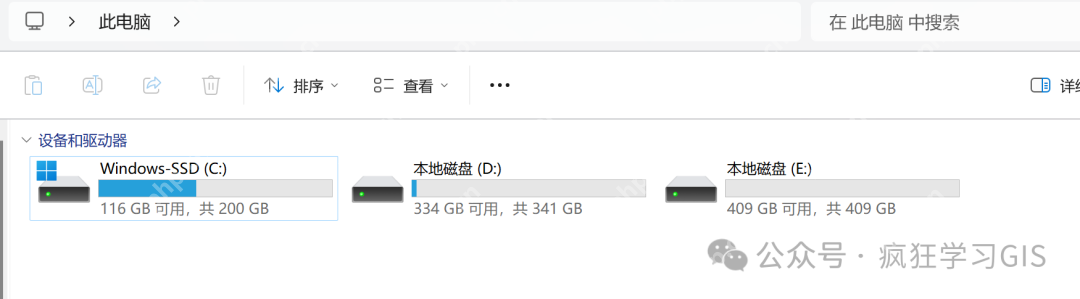 至此,合并分區的任務圓滿完成。
至此,合并分區的任務圓滿完成。



















